话筒没声音如何设置?麦克风讲话没声音处理办法大全
话筒没声音如何设置?麦克风讲话没声音处理办法大全?
在电脑上使用话筒(麦克风)进行语音聊天、视频聊天是我们经常需要的,然而不少网友在使用中碰到故障,话筒插入到电脑以后没讲话无声音。因为导致麦克风无声音的原因许多,针对该故障,小编整理并分享下处理办法大全。

一、声卡驱动故障:
1、如果平时大家听声音无故障,而使用话筒就无声音,换了几个话筒也一样,那么有大概是驱动不对 ,许多时候这是由于win8自带的驱动并不是最新的,而是使用通过微软认证的老驱动。
2、这时大家就需要更新声卡驱动,可以使用everest软件获得声卡的型号,然后到网上搜索最新的驱动程序。如果闲麻烦,那么直接用驱动精灵、驱动人生等软件更新驱动程序便可windows8

3、在安装了最新的声卡驱动以后,会在控制面板显示诸如“音频管理器”之类的设置程序,大家可以点击进行设置麦克风等设备。
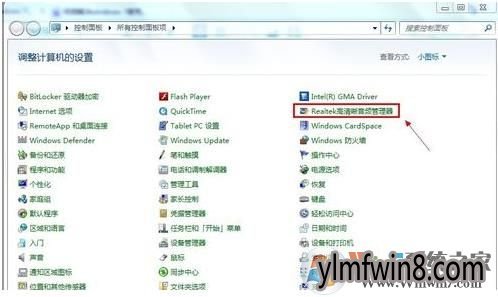
二、查看麦克风是不为默认设备
1、单击“开始”菜单,单击“控制面板”项,单击“声音”项。
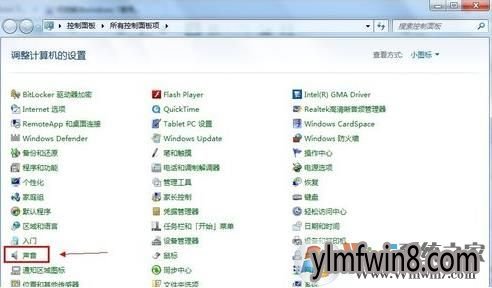
3、切换到“录制”选项卡,看看麦克风是不被设置为默认设备(注:有的声卡大概会显示多个麦克风选项)。
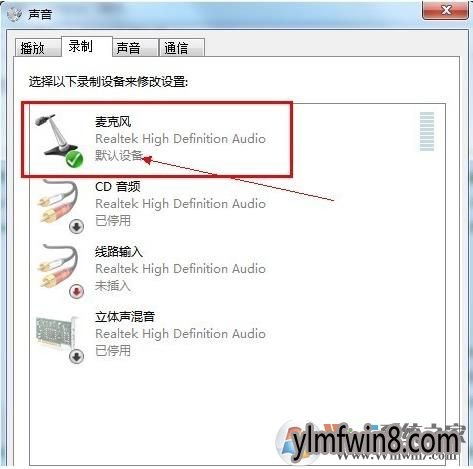
三、麦克风设置正确:
1、在任务栏的右下角右击小喇叭图片,跳出的快捷菜单选中“录音设备”。
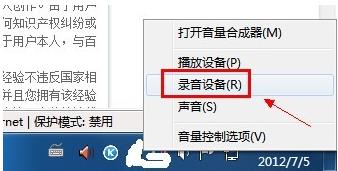
2、进入“声音”对话框,切换到“录制”选项卡,直接双击“麦克风”选项或鼠标右键单击“属性”命令。
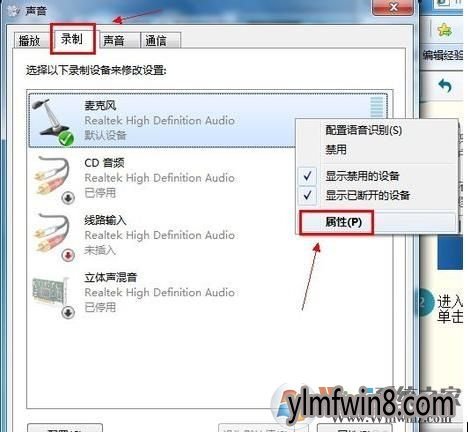
3、切换到“级别”选项卡,将“麦克风”和“麦克风加强”的音量调大,单击“确定”按钮使设置生效(注:麦克风加强的音量调得太大,听到的回声也会很大)。(win8系统之家 www.winwin8.com )
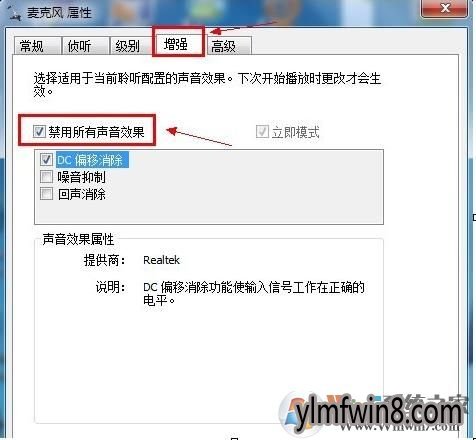
四、关闭麦克风声音效果
1据不少网友反应,默认开启麦克风声音效果会让麦克风的音量变小甚至没有声。
2在“麦克风属性”窗口切换到“增强”选项卡,然后勾选“禁止所有声音效果”复选框,最后单击“确定”按钮保存修改。
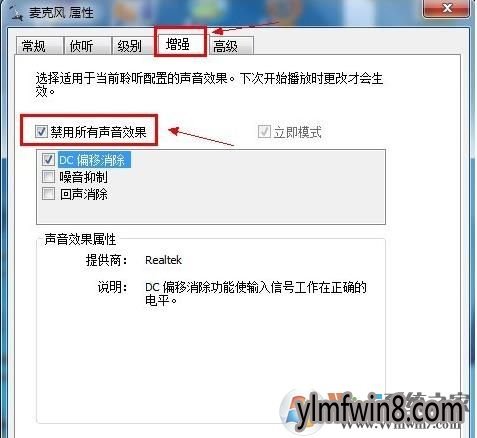
五、在音频管理器中正确设置麦克风
1、进入“控制面板”,单击点击“音频管理器”。
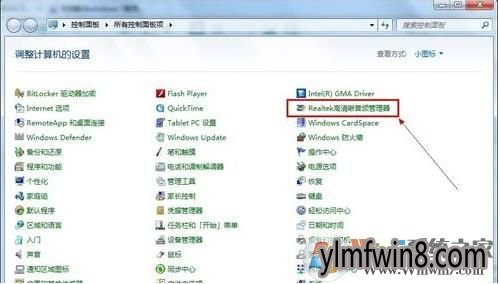
2、切换到“麦克风”标签,在“麦克风效果”选项下选中“噪音抑制”和“回声消除”功能,同时调节麦克风的音量等设置。

六、系统自带音频诊断
1、首先将耳机插入计算机的麦克风插口或是UsB口,然后单击“开始”菜单,单击“控制面板”项,单击“疑难解答”项,单击“硬件和声音”栏下的“音频录制疑难解答”;
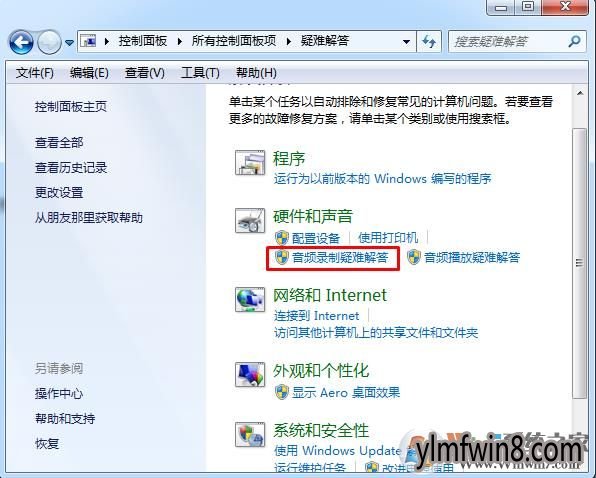
2、跳出“录制音频”对话框,直接单击“下一步”继续;
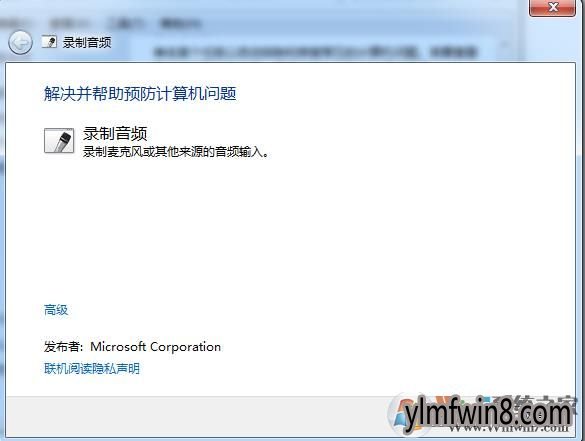
3、接下来系统会自动诊断并修复问题,如果修复不了,会给出已知故障的问题信息,并给出修复建议。
七、检测话筒开关
麦克风一般都会有开关设置,在出现无声音的时候注意查看物理开关是不点击!如果是笔记本内置的也要检测功能开关是不开启。
以上就是话筒没声音如何设置的一些处理办法大全了,希望对我们有借助哦。
相关文章
更多+手游排行榜
- 最新排行
- 最热排行
- 评分最高
-
动作冒险 大小:322.65 MB
-
角色扮演 大小:182.03 MB
-
动作冒险 大小:327.57 MB
-
角色扮演 大小:77.48 MB
-
卡牌策略 大小:260.8 MB
-
模拟经营 大小:60.31 MB
-
模拟经营 大小:1.08 GB
-
角色扮演 大小:173 MB




































